快速除錯與維護工具:TWSC VCS Console
TWSC 虛擬運算服務 (VCS) 提供 Console,讓您無需在本地端安裝 Client 軟體、預先建立公用 IP,即可快速透過瀏覽器連線您的虛擬運算個體,進行除錯、設定與維護工作。連線過程皆以 TLS 1.2 加密,確保連線安全,保護您的機敏資訊。
開啟 Console 連線虛擬運算個體
Step 1. 進入個體詳細資料頁
建立虛擬運算個體後,點選個體並進入「虛擬運算個體詳細資料」頁。
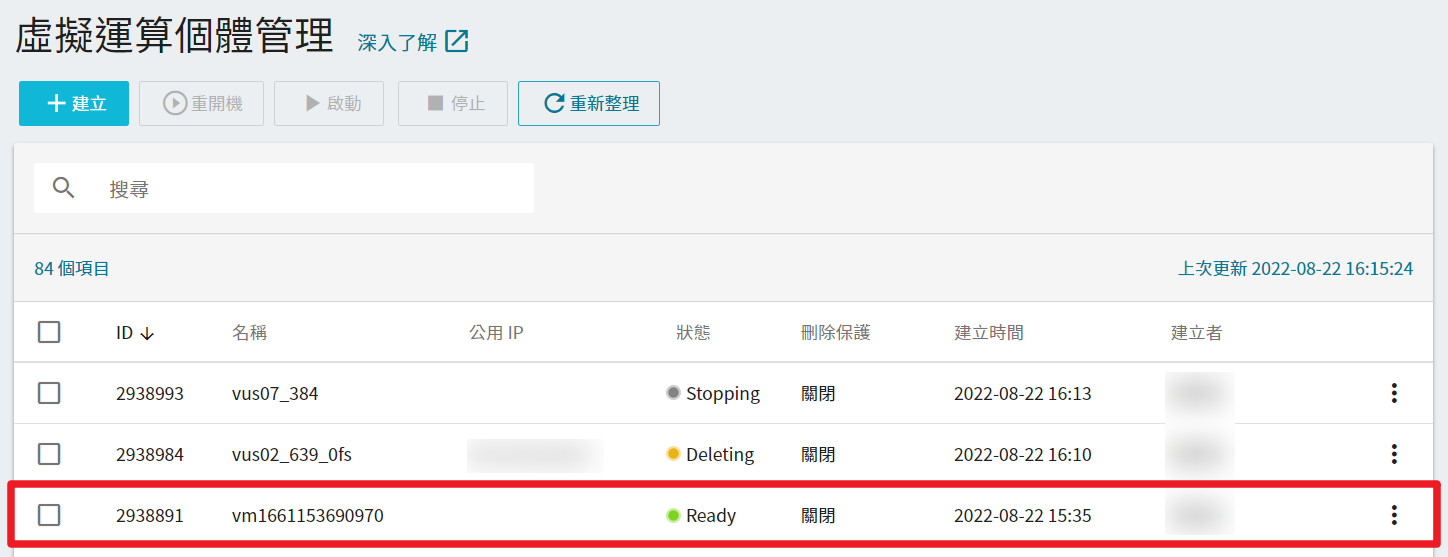
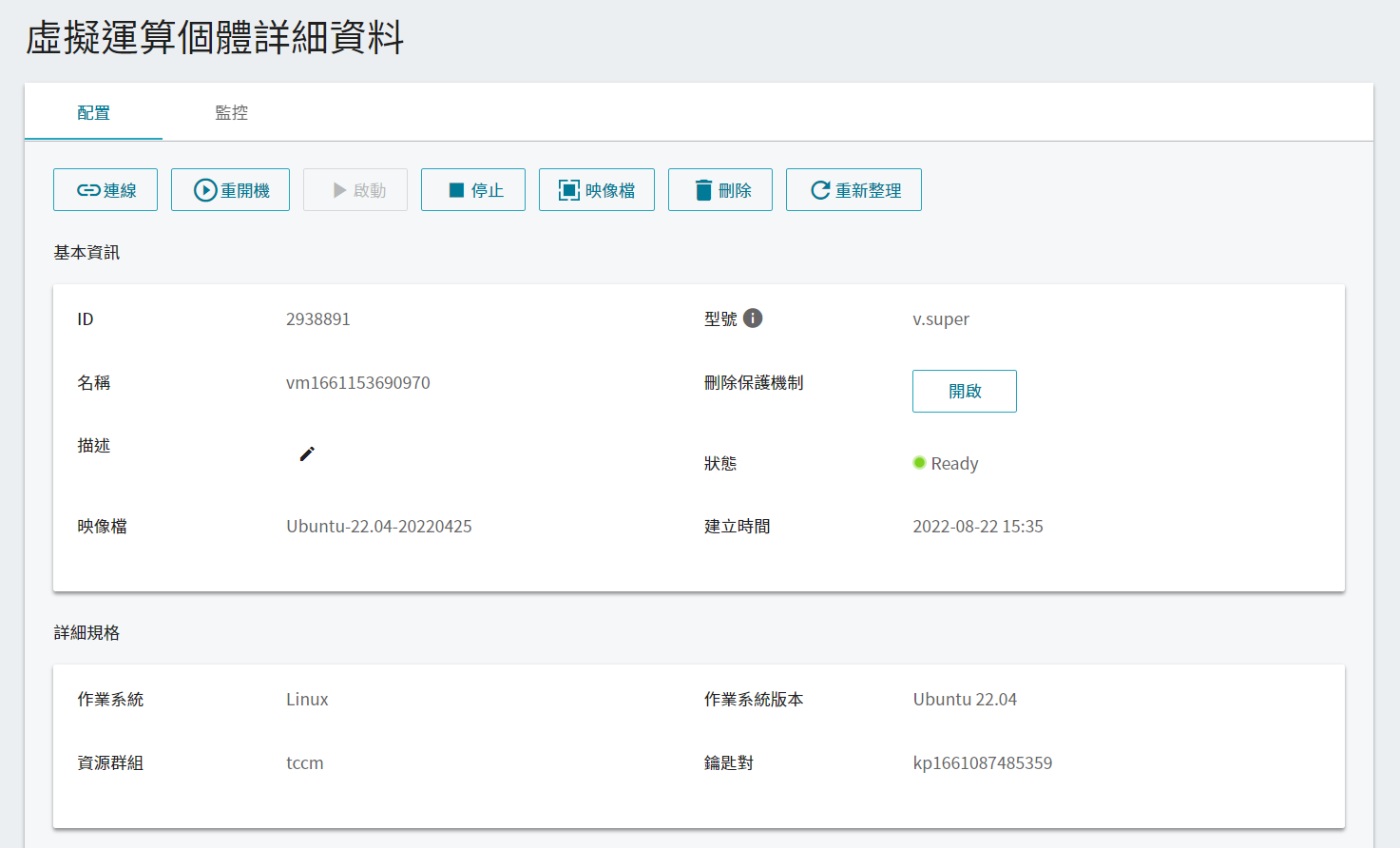
信息
首次使用 Console,請您先使用金鑰透過 SSH 連線個體 並使用以下指令設定登入密碼,後續才可使用帳密,透過 Console 連線進入個體。
sudo passwd ubuntu # 以 Ububtu 為範例設定登入密碼

帳密建立完後,若無對外連線需求可移除公用 IP,降低資源成本。
警告
為保護您的虛擬運算個體安全,Ubuntu、CentOS 的登入密碼請設定至少包含 12 個字元,並混合英文大小寫字母、數字及特殊符號。
Step 2. 開啟 VCS Console
- 頁面下拉至「網路與連線」區塊,點選「連線」,即可開啟 Console。
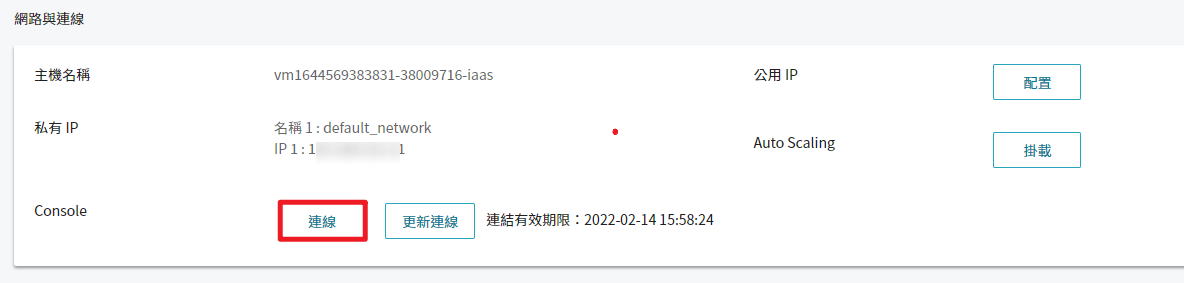
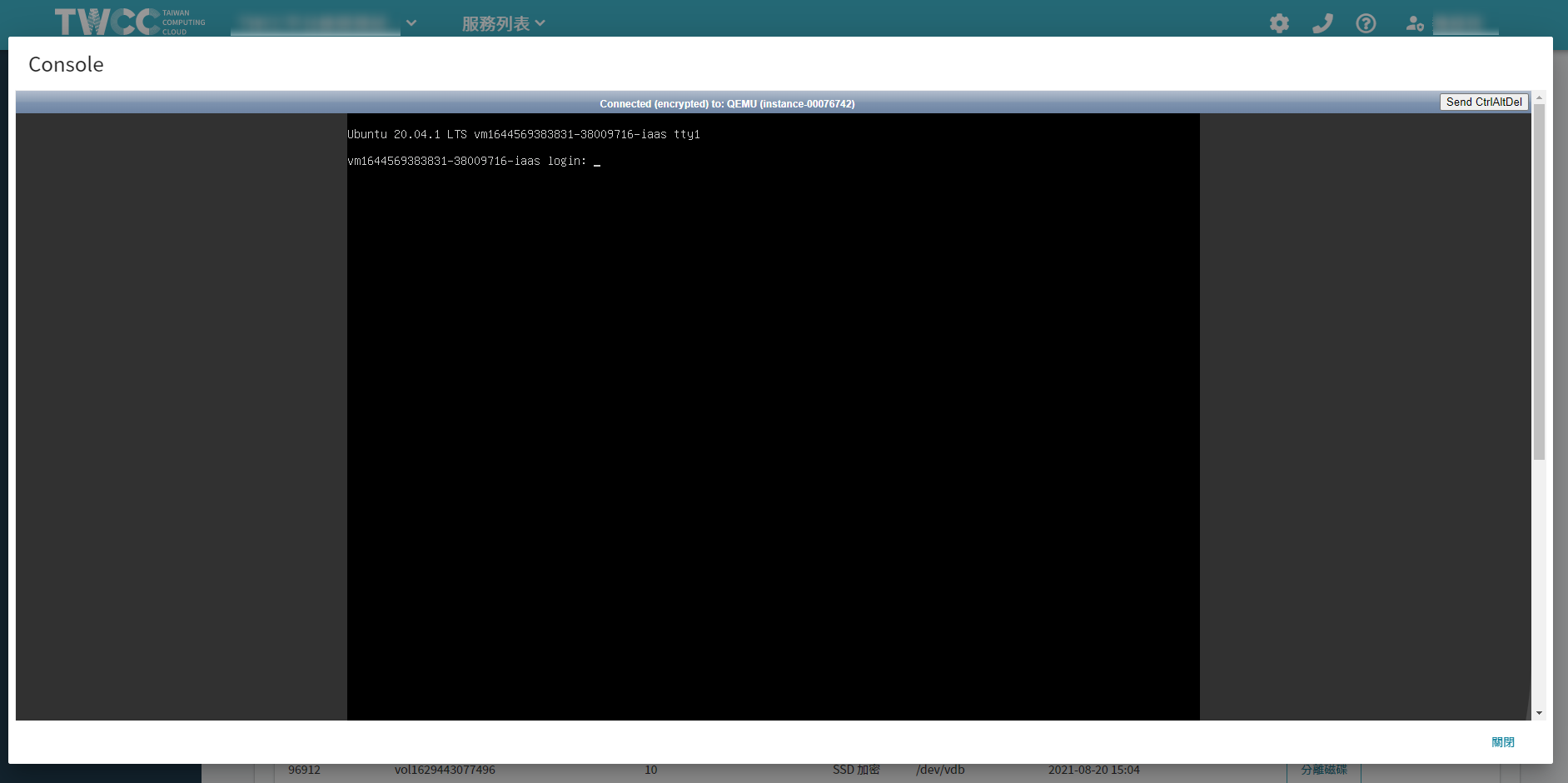
警告
- 請務必於工作階段結束後、關閉 Console 之前,登出作業系統,以確保個體安全。
- 為避免資安疑慮,連線有效性設定為 10 分鐘 (已開啟之 Console 不受此限),連線過期後請點選「更新連結」,取得新連線。
Step 3. 輸入連線資訊,完成連線
- Linux 個體:輸入帳號 (
ubuntu或centos)、密碼,即可連線進入個體。
信息
若 Console 視窗無法輸入內容,請先點擊視窗標題列,再點擊指令列,即可輸入。
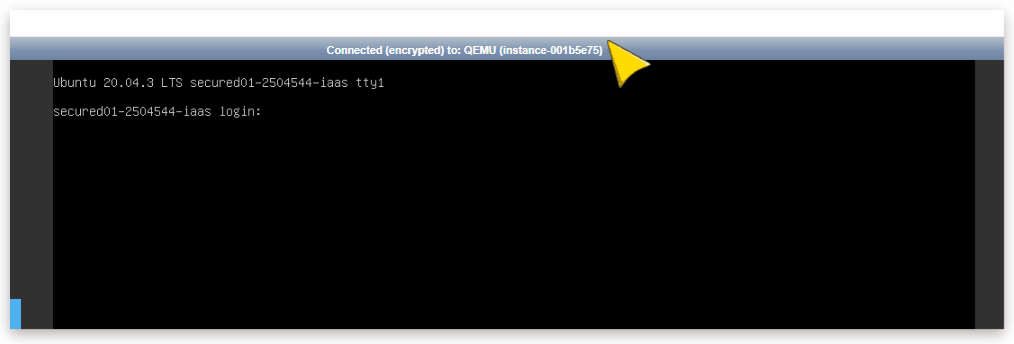
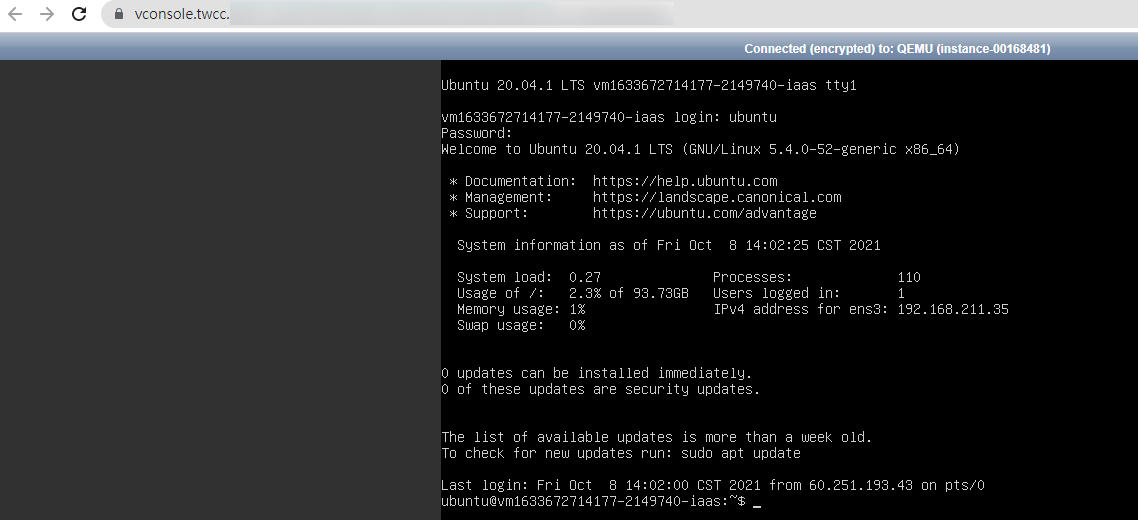
- Windows 個體:輸入登入密碼,即可連線進入個體。
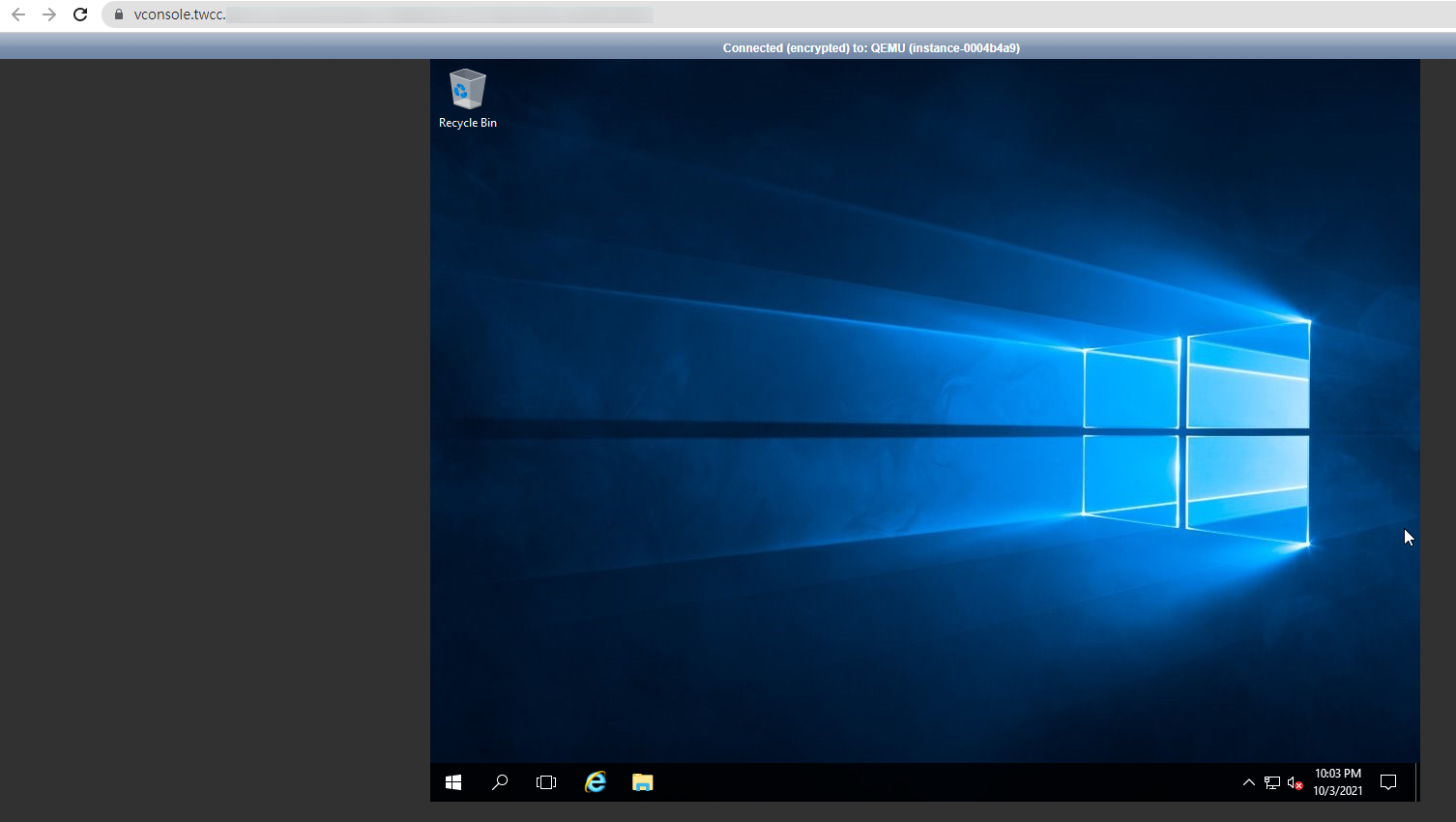
完成 Step 1 ~ Step 3,即可讓您在短時間內連線進入虛擬運算個體,快速進行問題解決,加速系統維運的工作流程!
警告
再次提醒您請務必於工作階段結束後、關閉 Console 之前,登出作業系統,以確保個體安全。